शीर्षक: अपने कंप्यूटर ब्राउज़र को अपग्रेड कैसे करें
आज के डिजिटल युग में, ब्राउज़र हमारे दैनिक कार्य और मनोरंजन के लिए एक महत्वपूर्ण उपकरण हैं। प्रौद्योगिकी की निरंतर उन्नति के साथ, ब्राउज़र निर्माता अक्सर प्रदर्शन, सुरक्षा और उपयोगकर्ता अनुभव में सुधार के लिए नए संस्करण लॉन्च करते हैं। यह लेख आपको विस्तार से बताएगा कि अपने कंप्यूटर ब्राउज़र को अपग्रेड करने के लिए, और पिछले 10 दिनों के लिए हॉट टॉपिक्स और हॉट कंटेंट संलग्न करने के लिए आपको वर्तमान प्रौद्योगिकी रुझानों को बेहतर ढंग से समझने में मदद करने के लिए संलग्न करें।
1। आपको अपने ब्राउज़र को अपग्रेड करने की आवश्यकता क्यों है?
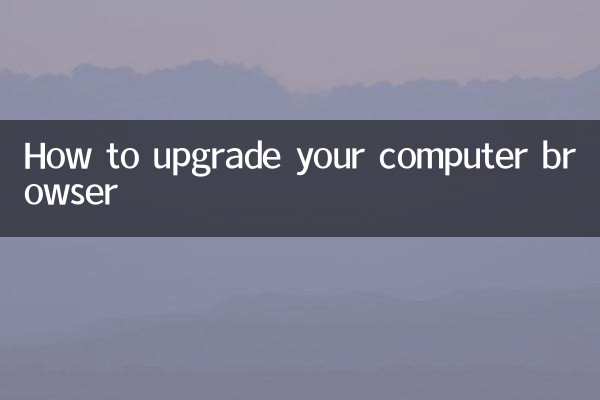
अपने ब्राउज़र को अपग्रेड करना न केवल आपको नई सुविधाएँ प्राप्त करने की अनुमति देता है, बल्कि सुरक्षा कमजोरियों को भी ठीक करता है और ब्राउज़िंग गति और स्थिरता में सुधार करता है। यहां आपके ब्राउज़र को अपग्रेड करने के कुछ मुख्य कारण दिए गए हैं:
| कारण | उदाहरण देकर स्पष्ट करना |
|---|---|
| बेहतर सुरक्षा | नए संस्करणों में आमतौर पर दुर्भावनापूर्ण हमलों को रोकने के लिए नवीनतम सुरक्षा पैच होते हैं। |
| प्रदर्शन अनुकूलन | नया संस्करण मेमोरी फुटप्रिंट और लोडिंग गति का अनुकूलन कर सकता है। |
| नई सुविधाओं | नए उपकरण या एक्सटेंशन उपयोगकर्ता अनुभव में सुधार कर सकते हैं। |
| अनुकूलता | ब्राउज़र का नया संस्करण अधिक आधुनिक वेबसाइट प्रौद्योगिकियों का समर्थन करता है। |
2। मुख्यधारा के ब्राउज़रों को कैसे अपग्रेड करें?
यहां मुख्यधारा के ब्राउज़रों को अपग्रेड करने के कई तरीके दिए गए हैं:
| ब्राउज़र | अपग्रेड चरण |
|---|---|
| Google Chrome | 1। ऊपरी दाएं कोने में तीन डॉट्स पर क्लिक करें 2। Google Chrome के बारे में सहायता का चयन करें 3। यदि कोई नया संस्करण है, तो इसे स्वचालित रूप से डाउनलोड किया जाएगा और पुनरारंभ करने के लिए प्रेरित किया जाएगा। |
| माइक्रोसॉफ्ट एज | 1। ऊपरी दाएं कोने में तीन डॉट्स पर क्लिक करें 2। Microsoft एज के बारे में सहायता और प्रतिक्रिया> का चयन करें 3। सिस्टम स्वचालित रूप से अपडेट की जांच और स्थापित करेगा। |
| मोज़िला फ़ायरफ़ॉक्स | 1। ऊपरी दाएं कोने में तीन क्षैतिज लाइनों पर क्लिक करें 2। फ़ायरफ़ॉक्स के बारे में सहायता> का चयन करें 3। यदि कोई अपडेट है, तो यह स्वचालित रूप से डाउनलोड और इंस्टॉल हो जाएगा। |
| सफारी | 1। मैक ऐप स्टोर के माध्यम से अपडेट करें 2। ऐप स्टोर खोलें और "अपडेट" टैब पर क्लिक करें 3। सफारी खोजें और "अपडेट" पर क्लिक करें। |
3। पिछले 10 दिनों में हॉट टॉपिक्स और हॉट कंटेंट
संपूर्ण नेटवर्क से संबंधित प्रौद्योगिकी और ब्राउज़र पर हाल के गर्म विषय निम्नलिखित हैं:
| गर्म मुद्दा | लोकप्रियता सूचकांक | संबंधित निर्देश |
|---|---|---|
| Chrome 110 की नई विशेषताएं | ★★★★★ | Chrome 110 संस्करण तेजी से पेज लोडिंग और गोपनीयता संरक्षण का परिचय देता है। |
| एज का एआई एकीकरण | ★★★★ ☆ ☆ | Microsoft Edge AI- संचालित अनुवाद और सारांश कार्यों को जोड़ता है। |
| फ़ायरफ़ॉक्स गोपनीयता उन्नयन | ★★★★ ☆ ☆ | फ़ायरफ़ॉक्स ने उपयोगकर्ताओं के ध्यान को आकर्षित करते हुए, ट्रैकिंग सुरक्षा को और बढ़ाने की घोषणा की। |
| IOS 16 के साथ सफारी संगतता | ★★★ ☆☆ | उपयोगकर्ताओं ने iOS 16 पर सफारी के प्रदर्शन के मुद्दों की सूचना दी है, और Apple इसे ठीक कर रहा है। |
4। अपने ब्राउज़र को अपग्रेड करते समय ध्यान देने वाली चीजें
अपने ब्राउज़र को अपग्रेड करते समय, आपको निम्नलिखित बिंदुओं पर ध्यान देने की आवश्यकता है:
1।बैकअप डेटा: आकस्मिक हानि को रोकने के लिए अपग्रेड करने से पहले बुकमार्क और एक्सटेंशन सेटिंग्स का बैकअप लेने की सिफारिश की जाती है।
2।संगतता की जाँच करें: कुछ पुरानी वेबसाइटें ब्राउज़र के नवीनतम संस्करण के साथ संगत नहीं हो सकती हैं, इसलिए आपको सावधानी के साथ अपग्रेड करने की आवश्यकता है।
3।स्वचालित अद्यतन: यह सुनिश्चित करने के लिए स्वचालित अपडेट फ़ंक्शन चालू करें कि ब्राउज़र हमेशा नवीनतम संस्करण है।
4।नेटवर्क वातावरण: अपग्रेड प्रक्रिया के दौरान नेटवर्क स्थिरता सुनिश्चित करें और डाउनलोड रुकावटों से बचें।
5। सारांश
अपने ब्राउज़र को अपग्रेड करना आपके ब्राउज़िंग को कुशल और सुरक्षित रखने के लिए एक महत्वपूर्ण कदम है। इस लेख की शुरुआत के माध्यम से, आपको मुख्यधारा के ब्राउज़रों के उन्नयन के तरीकों में महारत हासिल करनी चाहिए और हाल के लोकप्रिय प्रौद्योगिकी रुझानों के बारे में सीखा। एक चिकनी और सुरक्षित नेटवर्क अनुभव का आनंद लेने के लिए नियमित रूप से अपने ब्राउज़र को जाँचें और अपडेट करें!

विवरण की जाँच करें
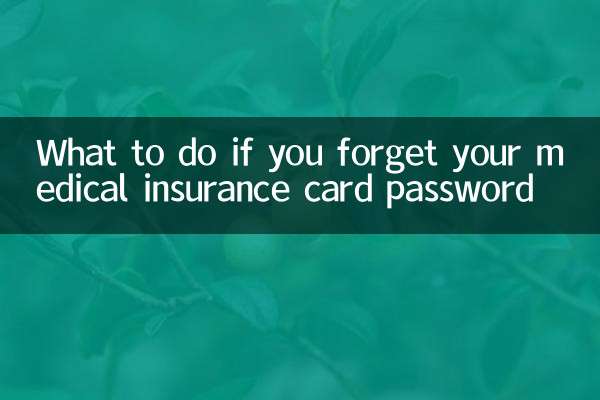
विवरण की जाँच करें